


win7电脑在开机不使用一段时间之后,就会自动锁屏了,有些小伙伴觉得默认的自动锁屏时间不是很合理,想要设置一下自动锁屏时间,具体怎么操作呢?下面小编给大家讲解一下win7如何设置自动锁屏的时间,一起来看看吧。
win7设置自动锁屏的时间的方法:
第一步:首先我们打开win7电脑,在桌面上选择任务栏上面的 开始菜单 按钮。
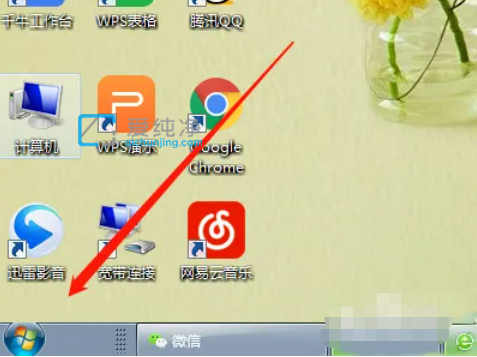
第二步:在开始菜单里面选择 控制面板 选项。
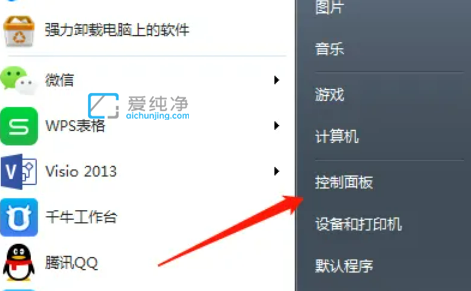
第三步:在打开的控制面板窗口中,鼠标点击 系统和安全 选项。
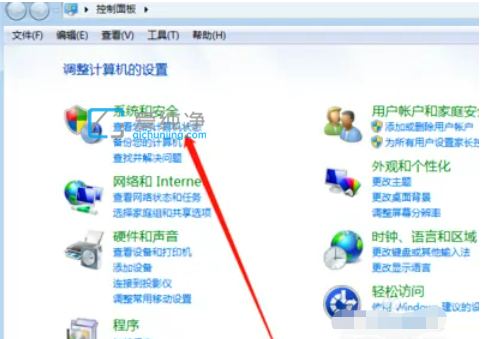
第四步:在进入系统和安全窗口中,找到 电源选项 选项。
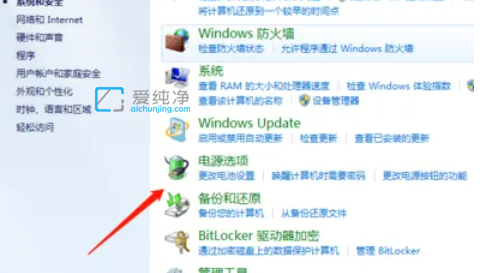
第五步:在打开的电源选项界面中,选择节能,然后鼠标点开右边的 更改计划设置 选项。
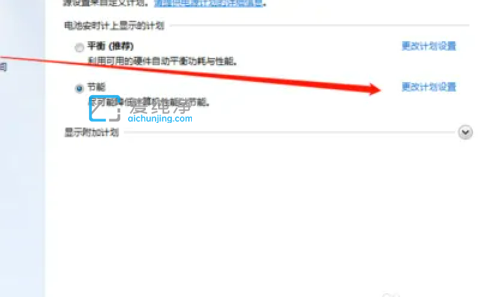
第六步:在编辑计划设置窗口中,我们就可以设置自动锁屏的时间,时间根据自己的需要更改即可。
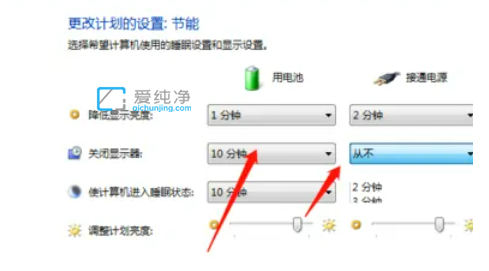
win7如何设置自动锁屏的时间的方法就给大家介绍到这了,更多精彩资讯,尽在爱纯净。
| 留言与评论(共有 条评论) |